Er du helt forvirret af alle de mærkelige klingende ord, der er hvad der kunne være opkald computerese? Er du, ligesom mig, da jeg begyndte at bruge computeren, og er heldig bare at vide, hvor man tænde den og den ikke antændes eller fryser op? Måske kan jeg hjælpe dig lidt med nogle almindeligt snak og trin-for-trin instruktioner til simple computerprogrammer opgaver i Microsoft Windows-operativsystemer. Denne "Hvordan" vil vise dig, hvordan du kan ændre filtypen, hvis for eksempel har et projekt, der kræver en. Jpg filtypen og den, du vil bruge, er en. Gif type og projektet vil ikke acceptere det.
Steps
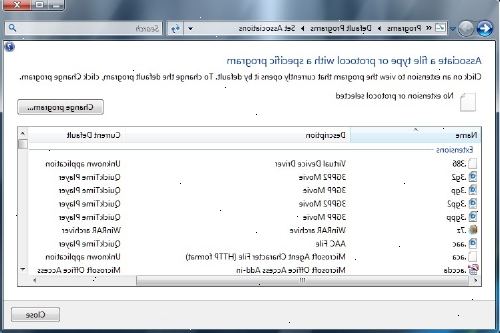
- 1Find den fil, du ønsker at ændre, og derefter bruge musen højreklikke på filen. Det vil fremhæve filen og en drop down menu vises. Kig ned på listen over muligheder, du ser der, og find "Åbn med", og klik på det.
- 2Find MS paint (eller et tilsvarende program). En liste over programmer vil blive tilbudt til dig, samt en mulighed for at "browse". Kig på listen og se, om indstillingen "PAINT" er opført der. Hvis det ikke er, og klik derefter på "Gennemse", og det vil åbne op for en popup, hvor du kan søge på din computer for "Paint" program. Når du finder det, og klik derefter på det for at sætte det ind på listen over programmer, du kan sende din fil til. Når den er på listen, skal du klikke på den, og det vil sende din fil til "Paint" program og åbne det op for dig.
- 3Kig på værktøjslinjen i programmet Paint og finde indstillingen "fil" og klik på det. En drop down menu vises, og du vil se muligheden "Gem som", klik på den.
- 4Kig på bunden af popup. Der er to linjer, der vil blive anvendt til at ændre filtypen. Den sidste linje er den, der vil blive brugt først. I slutningen af det er det mørke rum til at klikke på for at få de filtyper, du har brug for. Klik på den og en drop down menu vises, og du vil se forskellige typer af filtyper, du kan vælge der..
- 5Kig på den linje i de muligheder, der siger. JPG. Det kunne omfatte andre bogstaver der så godt, men lad det ikke forvirre dig. hvis. JPG er i tråd med resten af dem, det er den, du har brug for. Klik på den.
- Det vil placere det valg du har foretaget i det tomme linje.
- 6Nu ser på toppen af popup, og sørg for du gemmer denne fil på samme sted, det var på oprindeligt, eller hvis du ønsker at lave en ny mappe til at placere den i.. nu er det tid til at gøre det også.
- 7Når du er sikker på destinationen din nye fil vil være at gå til... derefter skal du blot klikke på "SAVE" option på linjen over den, du placeret din foretrukne nye filtype ind.
Tips
- Grunden forskellige filtyper eksisterer, er, at de vil lade vores filer gør forskellige ting, og hvis vi ændre filtypen for nogle af dem. de ikke fortsætte med at se og handle som de gjorde i den anden filtype.]
- Den væsentligste ændring, der er destruktiv, er at ændre en. GIF-fil, der er animeret med bevægelser eller funkler eller skiftende farver til enhver anden fil type. Det vil miste evnen til at gøre andet end være en endimensional billede, det mister sin magiske egenskaber. Hvis det indeholdt blinker eller glimmer.. disse meste af tiden bliver en grå blog i stedet for farvet ligesom vi vil have dem til at være. Og hvis det havde en gennemsigtig baggrund, som vil blive ændret til en fast farve som hvid eller sort også. Så vær opmærksom på denne mulighed, og ikke får forstyrret, hvis det ikke viser sig at være et brugbart billede, efter du ændrer den.
Advarsler
- Vær opmærksom på, at ændring filtyper kan ændre de funktioner og udseende af en fil. Men vær modig og prøve det for at se, hvad der sker.. kan du altid bruge delete mulighed, hvis det ikke fungerer.
Ting du behøver
- En computer med Microsoft Windows Operating System
- Et billede fil, du ønsker at ændre filtypen for.
- Vigtigste værktøj, du har brug for er "Jeg er ikke bange for Ingen PC" holdning
